Heute gehe ich auf die Zweifaktor-Authentifizierung (2FA) ein. Ich nutze 2FA mittlerweile intensiv, da es ein höheres Maß an Sicherheit gegenüber Hackern bedeutet. Klar, 100% Sicherheit gibt es nicht. Aber man erschwert es Kriminellen mittels 2FA, seine Apps, Daten, Konten, Sicherheit, Websites, Zahlungsdaten etc. zu manipulieren, zu missbrauchen oder gar zu stehlen.
2FA ist eine Sache – hast du schon meinen Newsletter abonniert?
2FA – Zweifaktor-Authentifizierung erklärt
In diesem Artikel gehe ich kurz auf meinen eigenen Beweggrund und die dahinterliegende Technik ein und zeige euch auf, wie ihr das Ganze mit der Google Authentifizierungs-App hinbekommt. Zuletzt gehe ich noch kurz unabhängig von 2FA auf Internetkriminalität ein
2FA – Mein persönlicher Beweggrund

2FA – Beweggrund – Fotoquelle: JumpStory.com – ID: 110322
In der Vergangenheit wurde einer meiner Blogs mit Malware von einem böswilligen Hacker infiziert. Nach dem erfolgreichen Löschen bzw. Entfernen der Malware wollte ich natürlich dem kriminellen Hacker das Handwerk legen. Aber darauf gehe ich in einem anderen Artikel ein. Zudem war ich natürlich zuerst stark verunsichert, was ich jetzt anders und besser in punkto Sicherheit machen soll. Dies war der Startschuss für mich selbst sich intensiv mit Sicherheit auseinanderzusetzen und es Kriminellen zu erschweren, meine Blogs zu hacken. Natürlich ist das ein andauernder, lebenslanger Prozess.
2FA – Zwei-Faktor-Authentifizierung Definition
Die Zwei-Faktor-Authentisierung (2FA), häufig auch als Zwei-Faktor-Authentifizierung bezeichnet, bezeichnet den Identitätsnachweis eines Nutzers mittels der Kombination zweier unterschiedlicher und insbesondere unabhängiger Komponenten (Faktoren). Typische Beispiele sind Bankkarte plus PIN beim Geldautomaten, Fingerabdruck plus Zugangscode in Gebäuden, oder Passphrase und TAN beim Online-Banking. Die Zwei-Faktor-Authentisierung ist ein Spezialfall der Multi-Faktor-Authentisierung.
Quelle: https://de.wikipedia.org/wiki/Zwei-Faktor-Authentisierung
2FA – Online-Banking als klassisches Beispiel

2FA – Online Banking – Fotoquelle: JumpStory.com – ID: 110602
Das Prinzip 2FA kennt ihr bestimmt vom Online-Banking her. Beim Online Banking müsst ihr euch beim Einloggen über dem Internetbrowser am Notebook/PC/Tablet zusätzlich mittels Handy-TAN oder Chip-TAN-Gerät authentifizieren. D.h. ihr müsst den Code, den ihr beispielsweise per Handy-Bank-App oder SMS auf eurem Handy zugesandt oder eben über den Chip-TAN-Generator bekommen habt, in die Eingabemaske der Bank eingeben. Erst danach habt ihr Zugriff auf das Bankkonto und könnt beispielsweise Überweisungen tätigen, die ihr dann natürlich wieder per 2FA, d.h. Code autorisieren müsst, was vielleicht lästig, dafür aber sicherer ist, denn es ist höchst unwahrscheinlich, dass der Hacker gleichzeitig sowohl die Login-Daten deiner Bank als auch dein Handy gehackt bzw. geklaut hat.
2FA – Typische Anwendungsfelder
Vermutlich habt ihr wie ich einen Google-Account, weil ihr beispielsweise ein Android-Handy euer Eigen nennt und ihr Apps aus dem Google Playstore nutzen möchtet. Wenn ihr wie ich zudem einen Blog bzw. Website betreibt, nutzt ihr vermutlich weitere Produkte von Google wie z.B. Google Analytics, Google Search Console, Youtube, usw. Die meisten Blogbetreiber nutzen Word Press als Content Management System und entsprechend auch einige Plugins (Art Werkzeuge/Tools), um die Seiten besser, schöner, sicherer etc. zu gestalten. Mittlerweile bieten auch einige Plugin-Anbieter eine 2FA an. Welche das beispielsweise sind, darauf gehe ich weiter unten ein.
2FA – Zweifaktor-Authentifizierung mit Google Authenticator in 7 Schritten

2FA – Google Authenticator Fotoquelle: JumpStory.com – ID: 110852
Übrigens, die sieben Schritte zum 2FA, die ich dir jetzt vorstelle, sind universell und prinzipiell auf jede App bzw. Software, die 2FA anbietet, anwendbar.
- Lade dir den Google Authenticator im GooglePlaystore auf dein Handy herunter und öffne diesen.
- Logge dich per Internetbrowser bei deiner App,Software, Tool ein, die 2FA anbietet. Linkempfehlungen zu fünf beliebten Toolsgibt’s weiter unten!
- Meistens findest du das Einrichten der 2FA unterEinstellungen, Sicherheit oder Profil.
- Dir wird ein QR-Code angezeigt. Bevor du diesenQR-Code deiner Google Authenticator App hinzufügst, speichere vorher unbedingtdie Ersatzcodes, Geheimschlüssel, Notfallkeys ab bzw. notiere dir denSicherheitscode unter dem QR-Code, damit du z.B. beim Handy-Wechsel weiterhinZugriff auf deine Apps, Software mittels 2FA hast.
- Öffne jetzt die 2FA Google Authenticator App.Klicke rechts unten den roten + Button und wähle Barcode scannen aus, erlaubeder App den Zugriff auf deine Fotos und scanne den QR-Code ein.
- Geschafft! Jetzt siehst du einen sechs stelligenCode und den Namen der verwendeten App wie z.B. GMX.
- Ab sofort musst beim Einloggen neben denZugangsdaten den sechsstelligen Google Authenticator Code eingeben.
2FA – Video Tutorial am Beispiel Dropbox von EWE SMARTGEBER
2FA – Fünf Tools, die ich nutze und welche die Zweifaktor-Authentifizierung vorbildlich unterstützen
Ich stelle dir hier beispielhaft fünf 2FA-taugliche Tools vor, die das vorbildlich praktizieren. Damit das Einrichten schnell von der Hand geht, habe ich die 2FA Links dazu beigefügt.
- 1Password (Passwort-Manager): https://support.1password.com/two-factor-authentication/
- GMX (E-Mail-Provider): https://hilfe.gmx.net/sicherheit/2fa/einrichten.html
- Google-Accounts: https://www.google.com/landing/2step/
- Mailerlite (E-Mail-Marketing): https://help.mailerlite.com/article/show/75027-how-to-turn-on-two-factor-authentication
- Wordfence (Sicherheit für Word Press): https://www.wordfence.com/help/tools/two-factor-authentication/
2FA – Vorteile

2FA – Vorteile – Fotoquelle: JumpStory.com – ID: 111139
- Neueste Sicherheitstechnologie, damit höhereSicherheit für deine Daten.
- Prävention gegen Datenklau, Identitätsdiebstahl,Phishing-Angriff. Selbst wenn der Kriminelle dein Passwort hat, kann er Dank2FA nichts zerstören.
- Mittlerweile leichter zu installieren.
2FA – Nachteile
- Wenn du deine Handynummer oder Handy wechselst, musstdu deine 2FA Ersatzcodes parat haben, um weiterhin deine Anwendungen nutzen zukönnen.
- Für Computer- und Handylaien ist es trotzdemeine große Herausforderung 2FA selbst zu installieren. Hier empfehle ich Bekannteund Freunde, die das können.
- Benutzerfreundlich ist 2FA nur bedingt. Hier mussjeder für sich selbst abwägen, für welche Anwendungen sich 2FA und damit einhöheres Maß an Sicherheit lohnt.
2FA – Fazit
2FA ist für mich absolute Pflicht als Unternehmer, damit meineDaten besser geschützt sind. Natürlich bin ich nicht so naiv zu glauben, dass damitdann Alles in punkto Sicherheit getan ist. Außerdem möchte ich meinengesellschaftlichen Beitrag dazu leisten, es Verbrechern das Leben schwer zumachen.
2FA beugt Cyber-/Internetkriminalität vor – weitere Anlaufstellen
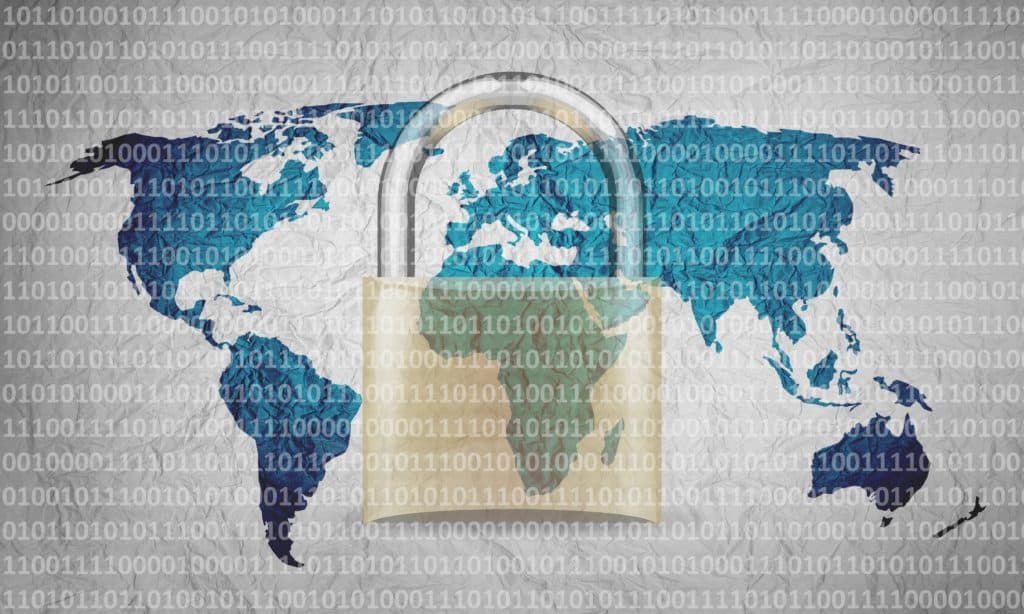
2FA beugt Internetkriminalität vor – Fotoquelle: JumpStory.com – ID: 111310
Übrigens, wer trotz 2FA Probleme mit Hackern hat, sollte auf jeden Fall auch eine Anzeige gegen Unbekannt bei der Polizei machen. Hacken ist kein Kavaliersdelikt, sondern eine Straftat. Für die Anzeige bei der nächsten Polizeistelle müsst ihr natürlich detailliert erklären – idealerweise mit Screenshots und Log-Protokoll-Daten eures Internetproviders, was, wann, warum, wo, wie passiert ist inklusive Zugangsdaten etc. Natürlich ist die Chance auf Erfolg gering, aber unabhängig davon, ob ihr dem Verbrecher damit das Handwerk legt oder nicht, fühlt ihr euch danach besser.
- Zentralstelle Cybercrime für Privatpersonen inBayern: https://www.polizei.bayern.de/lka/kriminalitaet/internet/index.html/294475
- Zentralstelle Cybercrime für Unternehmen inBayern: https://www.polizei.bayern.de/lka/kriminalitaet/internet/index.html/294473
- BKA Internetkriminalität: https://www.bka.de/DE/UnsereAufgaben/Deliktsbereiche/Internetkriminalitaet/internetkriminalitaet_node.html
2FA – Nutzt du die Zweifaktor-Authentifizierung bereits?
Dein 2FA Feedback ist mir wichtig. Lief bei dir die 2FA-Installation reibungslos? Oder ist dir 2FA völlig egal?
Vorschau
Im nächsten Artikel geht es um die Sicherheit unter Windows

